Manche Webseiten haben neben dem Nutzernamen und Passwort zusätzliche Eingabe-Felder in ihrem Login-Formular, beispielsweise eine Kundennummer.
Um diese Felder automatisch auszufüllen, müssen die entsprechenden Daten als benutzerdefiniertes Feld in dem entsprechenden Login angelegt werden. Wichtig ist hierbei, dass als Name des benutzerdefinierten Feldes die
id des Input-Feldes verwendet wird.Zum Anlegen eines benutzerdefinierten Feldes siehe auch Benutzerdefinierte Felder.
Die “id” eines Input-Felds herausfinden
Statt dem
id Feld kann auch das name Feld verwendet werden. Der Vorgang ist ansonsten der gleiche wie hier beschrieben.Die
id eines Eingabe-Feldes ist eine technische Bezeichnung, mit der auf ein Feld innerhalb eines Formulars verwiesen werden kann. Die id eines Feldes findet sich am einfachsten heraus mit den folgenden Schritten:- Rechtsklick auf das entsprechende Feld, um das Kontextmenü zu öffnen. Dort den Eintrag “Untersuchen” auswählen. Es sollte sich darauf hin ein neues Fenster neben oder unter der Webseite öffnen.
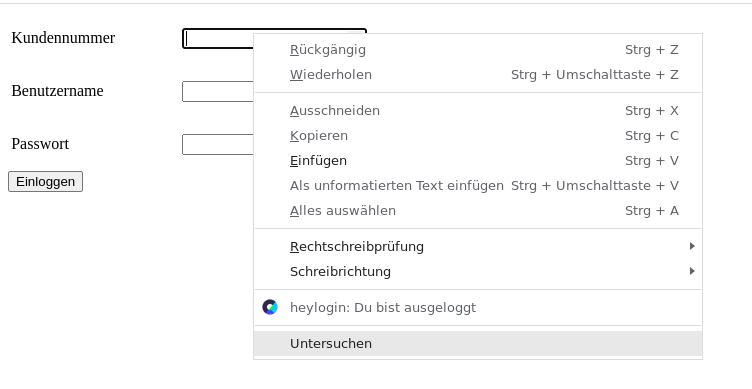
- In dem neu geöffneten Fenster sollte eine Zeile bereits markiert sein (blau hinterlegt). In dieser Zeile ist die
iddes Eingabe-Feldes zu sehen, alsid="NAME"(die gesuchteidist hier NAME). In dem folgenden Beispiel ist der gesuchte Wert “client_id”:
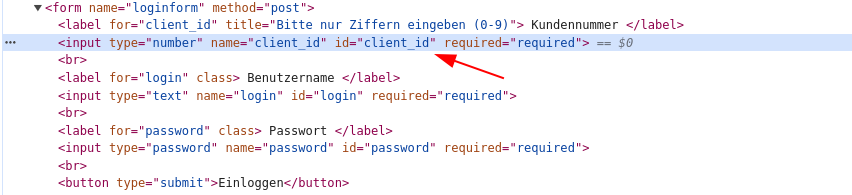
- Das benutzerdefinierte Feld in heylogin, um dieses Eingabe-Feld automatisch auszufüllen, muss entsprechend “client_id” lauten:
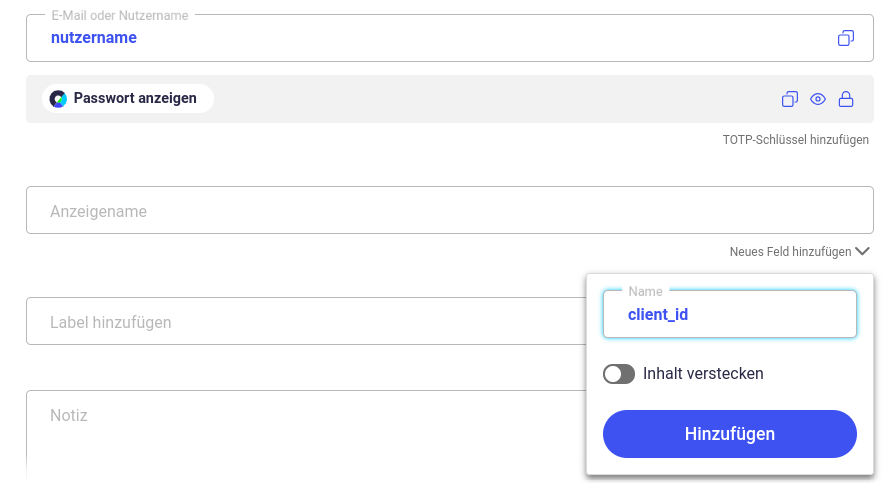
Verwendung mit Auswahl-Feldern
Um ein
<select> Auswahl-Feld auszufüllen, muss der Inhalt des benutzerdefinierten Feldes entweder dem Text der gewünschten Option entsprechen, oder alternativ dessen value-Attribut.